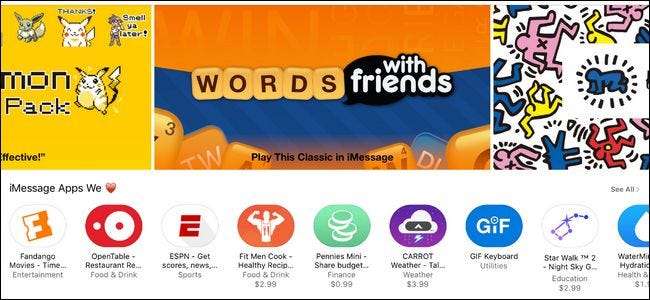
Ikke kun var iMessage den mest opdaterede app i iOS 10-udgivelsen , men det fik mere end bare en ansigtsløftning. Nu gemt i iMessage er der et helt app-økosystem, der bare venter på, at du skal bruge det.
Apps? I iMessage?
RELATEREDE: De bedste nye funktioner i iOS 10 (og hvordan man bruger dem)
Engang var iMessage en simpel lille affære. Det fik nogle af manglerne ved SMS løst ved at udvide meddelelseslængden, hvilket gør det nemt at sende vedhæftede filer til multimedier og dirigere hele sagen sikkert gennem Apples servere. Med udgivelsen af iOS 10 er de dage, hvor iMessage er en lidt bedre version af tekstbeskeder, imidlertid langt væk. Nu er appen så fyldt med funktioner, at den er forvandlet til noget mere beslægtet med sin egen lille sociale platform, som Snapchat.
Blandt de mindre forbedringer - som enkle svar på tapback-beskeder og et intuitivt eksempel på live-kamera lige i iMessage - er der en enorm ændring: apps. iMessage har nu sit eget mini-økosystem af apps, nogle beregnet kun til iMessage og nogle udvidelser og integrationer af større apps i messaging-platformen.
Disse apps giver dig mulighed for at gøre en lang række ting lige inden for iMessage. De spænder fra trivielle (som klapklistermærker til dine yndlingsvideospilkarakterer på dine meddelelser) til ligefrem praktisk (at sende penge til en ven lige i chatappen).
Hvis ikke for alle de hoopla, der omgiver ændringen, ville det dog være ret let at overse det. Lad os se på, hvor apps gemmes væk i iMessage, og hvordan man administrerer og bruger dem.
Sådan finder du, installerer og fjerner iMessage Apps
For at komme i gang med iMessage-apps åbner vi naturligvis iMessage. Åbn (eller opret) en besked til en af dine kontakter, helst en ven, der forstår, om du sender tilfældige apprelaterede ting i gang med at følge vores vejledning (desværre kan du ikke sætte rundt i de følgende menuer på et tomt sted "Ny besked" adresserer ikke nogen).
Når beskeden er åben, skal du se i bunden af skærmen efter de tre ikoner, der vises nedenfor. Klik på det tredje ikon med App Store-logoet. (Bemærk: Hvis du ikke kan se dem, og tekstfeltet er i fuld bredde med skærmtastaturet åbent, skal du markere den lille grå pil for at udvide ikonbakken).
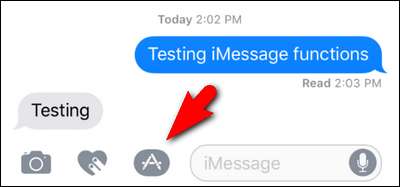
På den resulterende skærm vil du se de nyligt anvendte / foreslåede appværktøjer (du kan se det Mario-klistermærke, vi for nylig brugte, hænge ud i hjørnet). Nederst finder du tre ikoner. Fra højre til venstre: pil op udvider markeringen for at vise dig flere muligheder, det midterste ikon angiver, hvilket app-displaypanel du er på (senest efterfulgt af prikker, der angiver, hvor mange sider med apps du har, ligesom iOS Hjemmeskærm selv) og endelig det ikon, vi er mest interesseret i i øjeblikket: iMessage app store-ikonet. Klik på ikonet, der ligner fire små ovaler grupperet sammen for at fortsætte.
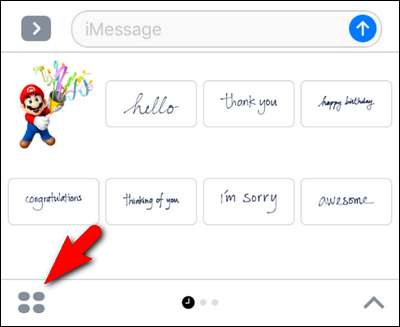
Det er ret tomt herinde. Som standard aktiverede iOS 10 kun Nyheder, søgningen #images (efter alle dine iMessage GIF-behov) og Music iMessage-appen. Ingen bekymringer, men vi er ved at genoplive tingene herinde. Tryk på ikonet "+" Store.
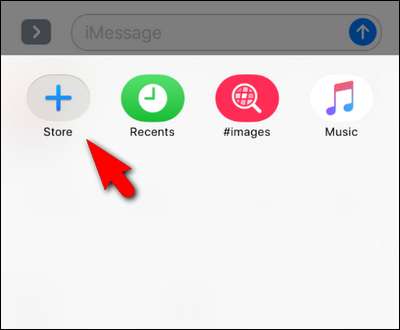
Der finder du tre navigationsfaner. Fanen Fremhævet, vist nedenfor, viser de fremhævede apps ligesom i App Store. Fanen Kategorier tillader browsing som "Spil" og "Spisning". Endelig giver fanen "Administrer" dig mulighed for at styre, hvilke apps der vises i iMessage. Lad os klikke på "Administrer" nu for at få et forspring på at tjekke iMessage-apps.
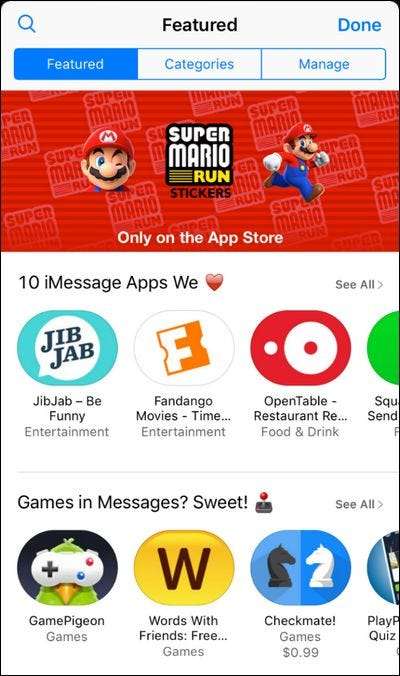
Der er et par ting her, du vil være opmærksom på. For det første snarere end at sende dig af med at søge efter nye apps, bragte vi dig her for at se, om nogen af de eksisterende apps på din iOS-enhed allerede understøtter iMessage. Når alt kommer til alt, hvilket bedre sted at starte end med iMessage-udvidelser af de apps, du allerede kender og elsker?
Som du kan se på skærmbilledet nedenfor, er der flere apps tilgængelige på min telefon, herunder CARROT Weather og Yelp. Her har du to valg. Du kan manuelt skifte apps til og fra, eller du kan slå “Tilføj automatisk apps” til, hvilket vil sikre, at det i fremtiden, når du downloader en app, der har en ledsagende iMessage-app, vil føje den automatisk til iMessage.
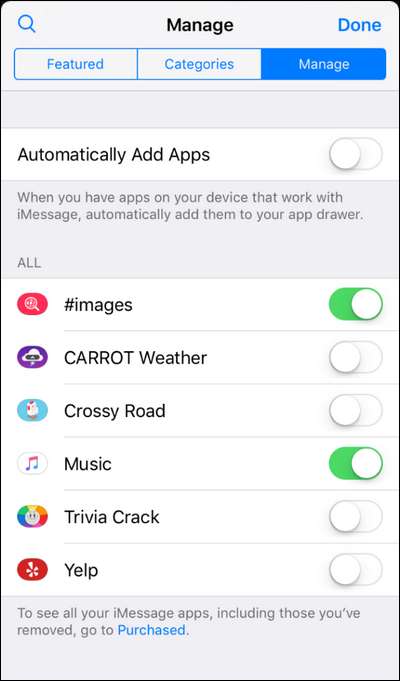
Mens du kan skifte dem selektivt, vil vi anbefale at slå "Tilføj automatisk apps" til, i det mindste i øjeblikket. Da iMessage App Store stadig er i sin barndom, er det fornuftigt at have dine apps, da de opdaterer og potentielt får iMessage-integration, automatisk tilføjer sig selv. Hvis dette bliver en gener, kan du altid vende tilbage til denne menu og slå den fra.
Kan du ikke se meget her i din eksisterende apps-kø? Vær ikke bekymret, du kan springe tilbage til fanen Fremhævet og søge efter på udkig efter noget af interesse. Hvad med Confide, privatlivs-pluginet til iMessage, der tilbyder skjulte og forsvindende meddelelser? Søg efter det ved navn eller gå over til produktivitetskategorien i fanen "Kategorier", og download det er lige så simpelt som at downloade en almindelig app i App Store: Klik på ikonet "Hent" for at downloade det.
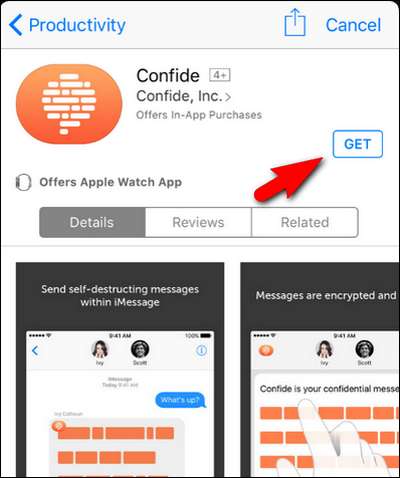
Poke lidt rundt, find et par ekstra apps, og så ser vi på, hvordan du bruger dem.
Der er én ting, der er værd at bemærke, før vi fortsætter. Mens nogle iMessage-apps, ligesom klisterpakkerne, er helt uafhængige, iMessage-apps, der i det væsentlige er en udvidelse af en større iOS-applikation (som Confide Privacy iMessage-appen, vi lige har downloadet), udløser download af den fulde applikation. Dette betyder en lille download til en klisterpakke, men en potentielt større download til apps som Confide, Kayak, Yelp og andre, der kræver en fuld iOS-app bag iMessage-appen for at fungere korrekt.
Sådan bruges iMessage Apps
Brug af iMessage-apps er ret ligetil, når du først har valgt dine favoritter. For at bruge dine iMessage-apps skal du trykke på App-ikonet inde i en iMessage-besked. Stryg derefter blot frem og tilbage mellem dine apps, indtil du finder en, du vil bruge.
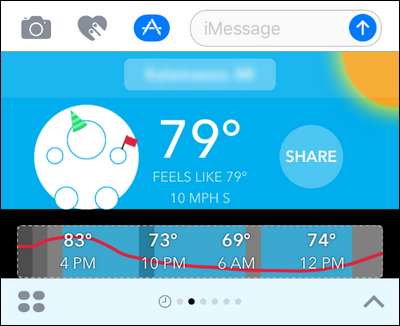
I dette tilfælde vil vi gerne dele vejrudsigten fra CARROT Weather iMessage-appen, så vi klikker på det store "Del" -ikon. Hver app varierer lidt, men de er alle ret intuitive: klik og træk klistermærker, klik for at starte et spil Ord med venner med din chatpartner osv.
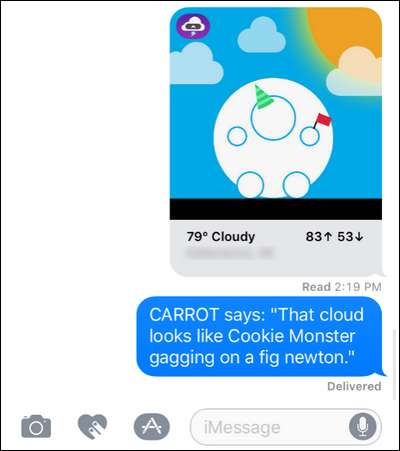
I tilfælde af CARROT er den elegante prosa fuldstændig valgfri, og du kan slette den, inden du sender - men hvem vil det?
Sådan fjernes iMessage Apps
Fjernelse af iMessage-apps er en simpel affære. Åbn en meddelelse igen, tryk på ikonet for iMessage-appen og derefter igen på de fire ovaler, ligesom vi gjorde i det foregående afsnit. Nu, i stedet for at udforske App Store, skal vi trykke og holde på et appikon.
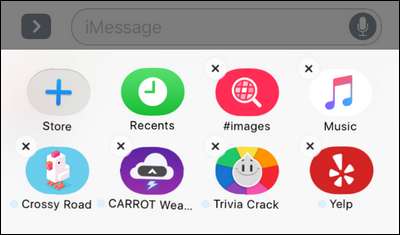
Appikonerne begynder at kile om, ligesom når du sletter en almindelig app fra din iOS-enhed. Klik på X for at fjerne dem.
Der er en vigtig note at gøre her: kun iMessage-komponenten fjernes. I tilfælde af en mærkatpakke fjernes mærkatpakken simpelthen fra din enhed, da den kun er et iMessage-program. I tilfælde af iMessage-apps, der kræver iOS-support (som førnævnte Confide), sletning af iMessage-appen gør ikke afinstallere iOS-appen. Det fjerner kun appen fra iMessage og fjerner dit iMessage-apppanel. Du bliver nødt til at slette værtsappen på samme måde som du ville slette enhver anden iOS-app for at fuldføre fjernelsesprocessen.
Endelig, hvis du fjerner iMessage-appen, og du vil have den tilbage, kan du gå og finde den igen i App Store (i tilfælde af enkeltstående apps) eller du kan gå tilbage til fanen "Administrer", vi besøgte tidligt i vejledningen –En hjælper iMessage-app, du har fjernet (men gemt værtsappen på din iOS-enhed) vil stadig være der og vente på, at du skifter den igen.
Det er alt, hvad der også er! Hvis du er tilfreds med den nuværende afgrøde af iMessage Apps, er du klar til løbene. Hvis du ikke er så glad, vil vi virkelig opfordre dig til at tjekke ind igen om et par måneder. Da iOS 10 beta kom ud, føltes iMessage App Store som en vittighed - der var ikke andet end en håndfuld kedelige, fjollede mærkatpakker. Da iOS 10 blev rullet ud til offentligheden, var der allerede hundredvis af apps klar til brug. I løbet af få måneder kan du forvente, at den lille mikroplatform, Apple tydeligt omhyggeligt plejer at eksplodere i størrelse og omfang med en app eller to til næsten alle.




![Ubuntu 10.10 giver Netbooks et innovativt nyt look [Screenshot Tour]](https://cdn.thefastcode.com/static/thumbs/ubuntu-10-10-gives-netbooks-an-innovative-new-look-screenshot-tour.jpg)


